概述
本指南将详细介绍如何使用Msg Helper软件高效清理微信僵尸粉。通过“导入好友→群发检测→批量删除”三步操作,即可安全清理被删除或拉黑您的联系人。
第一步:导入好友列表
操作目的:将微信好友导入Msg Helper系统,为后续检测做准备。
操作路径:
- 打开Msg Helper,进入左侧导航栏 → 「联系人管理」
- 在顶部「所属微信」下拉框选择您的微信账号(示例:码农改变世界)
- 点击绿色按钮 「从微信导入」(参考图1红色箭头标注处)
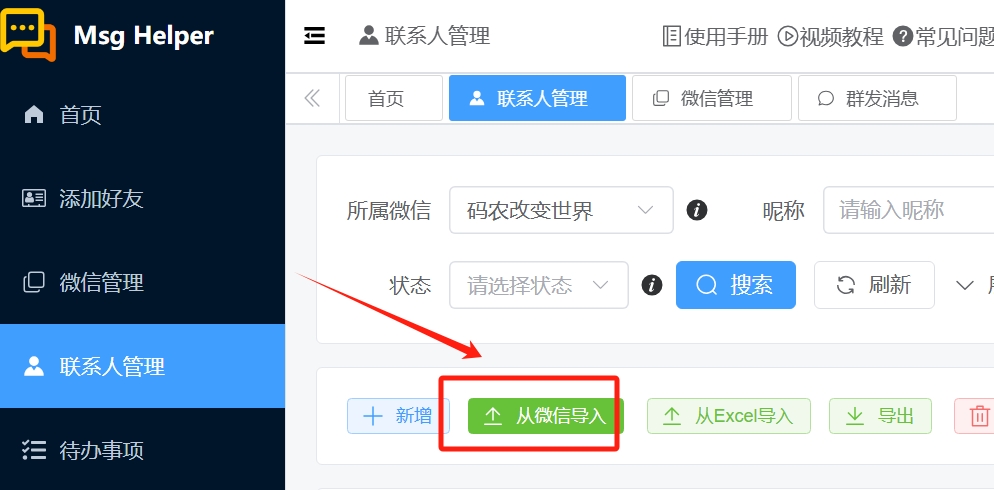
💡 提示:若已有Excel格式的好友列表,也可通过「从Excel导入」快速导入。
第二步:群发消息检测活跃状态
操作目的:通过群发消息自动识别将您删除或拉黑的好友(系统将标记为“删除我的”状态)。
操作路径:
- 转到顶部导航栏 → 「群发消息」(或通过左侧菜单进入)
- 按如下配置群发参数(参考图2):
- •接收人类型:选择 「发全员」
- •所属微信:确认选中您的账号(示例:码农改变世界)
- •消息类型:选择 「图文」
- •消息内容:输入检测话术(示例:
您好{称呼},节日祝福!)
- 点击发送,系统将自动记录发送失败的联系人并更新其状态
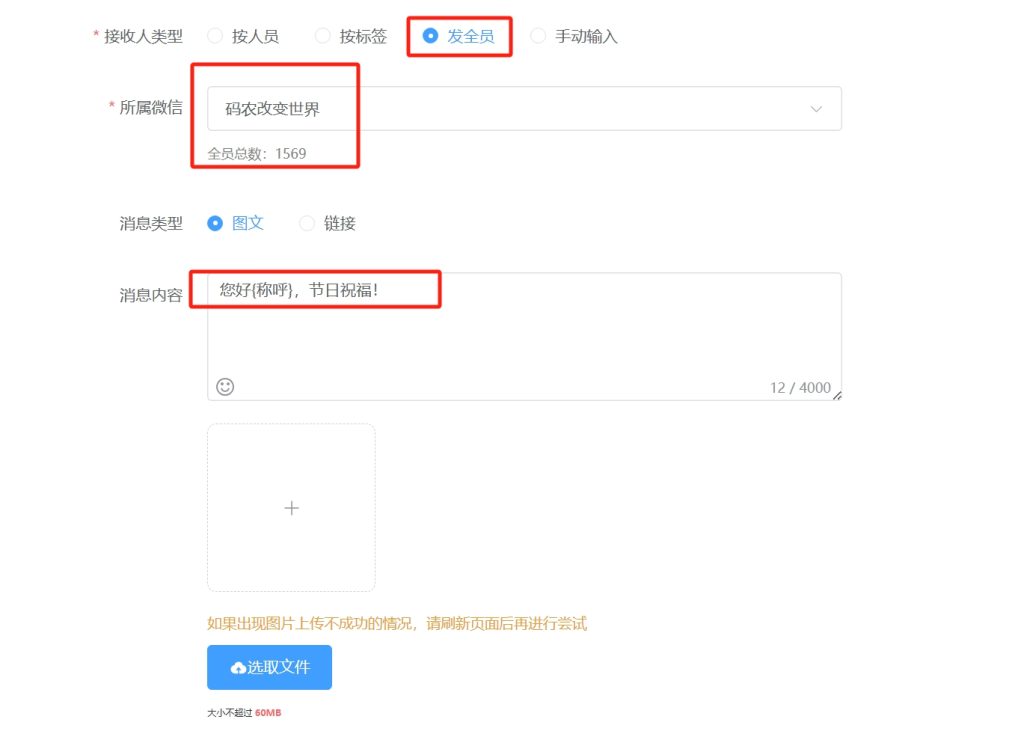
⚠️ 注意:群发后需等待系统同步状态(约1-2小时),可在「任务中心」中查看发送进度。
第三步:筛选并删除僵尸粉
操作目的:清理已被标记为“删除我的”或“拉黑我的”的联系人。
操作路径:
- 返回 「联系人管理」 → 点击「状态」下拉框
- 选择 「删除我的」(参考图3/图4)
- 勾选需删除的联系人(或点击「全选」)
- 点击红色按钮 「删除系统和微信上的」(参考图4红框标注)
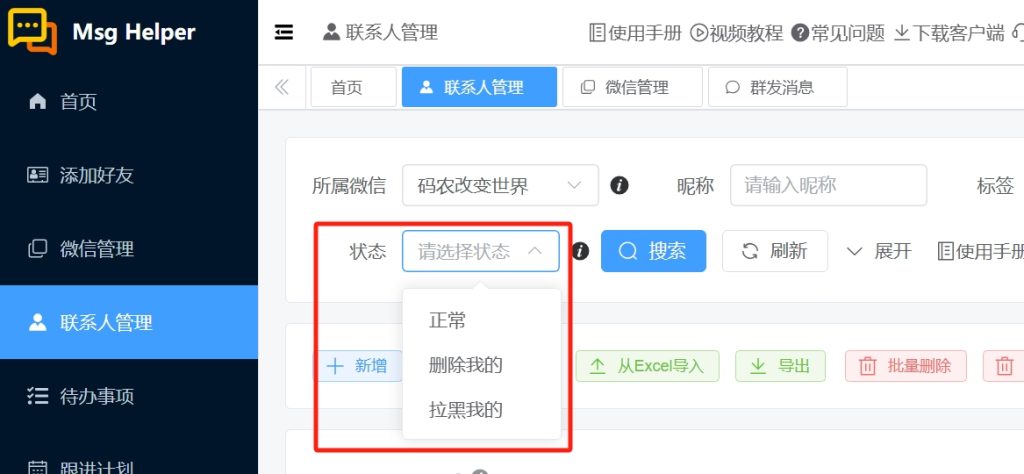
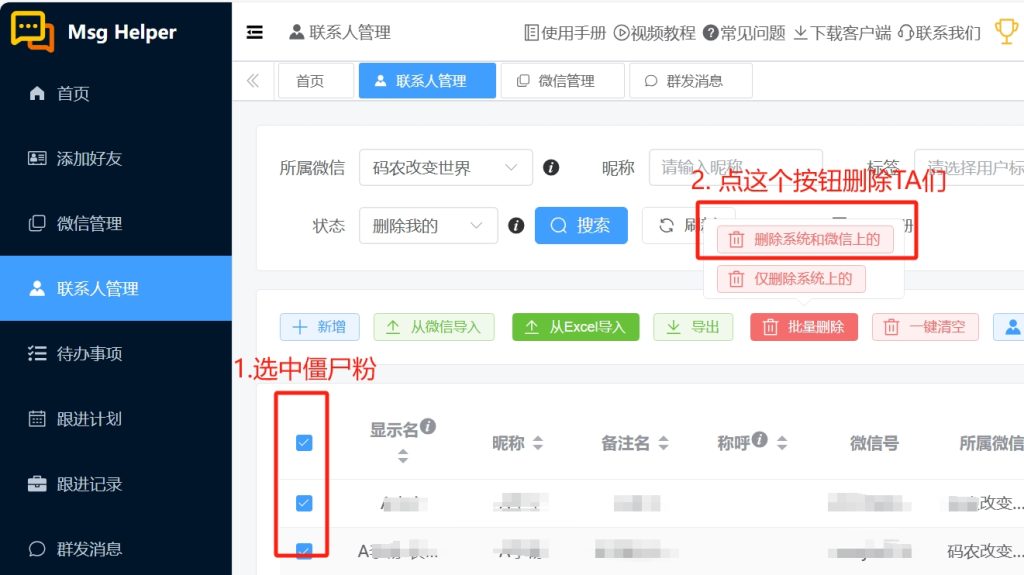
❗ 重要提醒:
- 「仅删除系统上的」:仅从Msg Helper移除,不影响微信好友关系
- 「删除系统和微信上的」:同时删除微信好友(操作不可逆,建议提前备份)
常见问题
- 群发后状态未更新?尝试点击「刷新」按钮或等待系统同步完成后再查看。
- 如何避免误删?建议先选择少量几个进行测试,确认无误后再执行更多删除。
- 支持批量操作吗?支持全批量操作,可通过「导出」功能提前备份名单。
总结
通过以上三步操作,即可快速识别并清理僵尸粉。建议定期执行此流程(如每月1次),保持微信联系人列表的纯净度。如需功能详解,可随时点击右上角「使用手册」或「视频教程」查看官方指南。
msghelper.top
